Outlook.comでは、ページの上部にある検索バーを使用して、メール メッセージ、連絡先、またはファイルを検索できます。
-
[メール] の [ 検索 ] ボックスに、検索する内容 (連絡先、件名、メッセージの一部、またはファイル名) を入力し、 Enter キーを押します。

-
検索が終わったら、検索ボックスの戻る矢印を選択するか、左側のナビゲーション ウィンドウの任意のフォルダーをクリックして、検索を終了します。
![[検索を終了] ボタンのスクリーンショット](https://support.content.office.net/ja-jp/media/e63bc4a3-6d35-4987-89e9-505646b4397c.png)
メッセージが送信されたことがわかっていても受信していない場合は、「 メール同期の問題 Outlook.com 修正する」を参照してください。
-
検索ボックスに名前を入力します。 検索ボックスの下に提案されているユーザー一覧から選択するか、Enter キーを押してさらに結果を表示します。
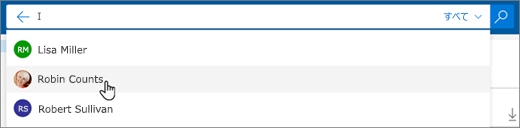
-
検索結果で連絡先を選択すると、その連絡先に関連するメール メッセージの一覧が表示されます。
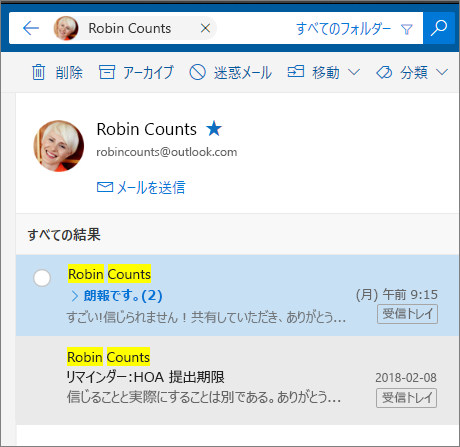
連絡先にメッセージを送信するには、その連絡先の名前の下にある [メールを送信する] を選択します。 連絡先を [お気に入り] に追加するには、連絡先の名前の横にある [

同じユーザーのメールをよく検索する場合は、そのユーザーを [お気に入り] に追加できます。 連絡先を [お気に入り] に追加するには、その連絡先を検索し、検索結果でその連絡先の名前を選択し、連絡先の名前の横にある [ 
![[お気に入りに追加] ボタンのスクリーンショット](https://support.content.office.net/ja-jp/media/4d0e6943-9642-47f8-b3f2-035e2693141b.png)
そのユーザーのすべてのメール メッセージを表示するには、左側のウィンドウの [お気に入り] でユーザーの名前を選択します。
既定では、Outlook.com で受信トレイを検索すると、すべてのフォルダーで検索が行われます。 検索ボックスの右にあるフィルターを使用すると、削除済みアイテムや送信済みアイテムなど、特定のフォルダーを検索することができます。
![検索バーの [フィルター] ボタンのスクリーンショット](https://support.content.office.net/ja-jp/media/bc297602-717c-4833-bfeb-e0e70b4ea444.png)
Peopleの [連絡先、ディレクトリ、グループの検索] ボックスを使用して連絡先を検索することもできます。
-
[ 連絡先、ディレクトリ、グループの検索 ] ボックスに、検索するユーザー、グループ、またはリソースの名前を入力します。
-
目的の連絡先が候補リストに表示されない場合は、Enter キーを押して検索結果全体を表示します。
-
結果一覧の上部にある [フィルター] を選択して、検索を絞り込みます。
-
検索が完了したら、検索ボックスで戻る矢印を選択するか、左側のナビゲーション ウィンドウで任意のフォルダーを選択して検索を終了します。
高度なクエリ検索を使用して結果を絞り込む
検索結果を絞り込むには、高度なクエリ検索 (AQS) を使います。 検索ボックスに、以下の表にある AQS キーワードを入力し、その後にコロン、検索対象の順で入力します。 たとえば、"レポート" を含む件名のメッセージを検索するには、 Outlook.com ベータ版の [検索] ボックスに「subject:report」と入力します。
|
AQS キーワード |
説明 |
使用例 |
|
From |
"From" フィールドを検索します。 |
From:JerriFrye |
|
To |
"To" フィールドを検索します。 |
To:JerriFrye |
|
Cc |
"CC" フィールドを検索します。 |
Cc:JerriFrye |
|
Bcc |
"BCC" フィールドを検索します。 |
Bcc:JerriFrye |
|
Participants |
"To"、"CC"、"BCC" フィールドを検索します。 |
Participants:JerriFrye |
|
Subject |
Subject を検索します。 |
Subject:レポート |
|
Body or Content |
メッセージ Body を検索します。 |
Body:レポート |
|
Sent |
送信日を検索します。 特定の日付を検索したり、2 つのピリオド (..) で区切って日付の範囲を検索したりすることができます。 また当日、明日、昨日、今週、翌月、先週、先月など、相対的な日付も検索できます。 さらに曜日や月を検索できます。 重要: 日付検索は、月/日/年の形式 (MM/DD/YYYY) で入力する必要があります。 |
Sent:2017/01/01 |
|
Received |
受信日を検索します。 "送信日時" と同じ検索語句を使用できます。 |
Received:2017/01/01 |
|
Category |
"Category" フィールドを検索します。 |
Category:レポート |
|
HasAttachment:yes |
HasAttachment:yes の検索は、ファイルが添付されたメールのみが返されます。 検索したいメールをさらに詳細に指定するには、メールからの単語または名前と検索キーワードを組み合わせて使用します。 たとえば、青 hasattachment:yes の場合は、添付ファイルが存在し、かつ "青" という単語が含まれるメールのみを返します。 |
レポート HasAttachment:yes |
|
HasAttachment:no |
HasAttachment:no の検索は、ファイルが添付されていないメールのみが返されます。 |
レポート HasAttachment:no |
|
IsFlagged:yes |
IsFlagged:yes の検索は、フラグが付けられたメールのみが返されます。 |
レポート IsFlagged:yes |
|
IsFlagged:no |
IsFlagged:no の検索は、フラグが付けられていないメールのみが返されます。 |
レポート IsFlagged:no |
AQS と使うと、複数の検索語句 (どちらかの語句、すべての語句、正確な語句) で検索できます。
-
「Subject:製品 計画」では、件名に「製品」または「計画」が含まれるすべてのメッセージが検索されます。
-
「Subject:(製品 計画) 」では、件名に「製品」と「計画」の両方が含まれるすべてのメッセージが検索されます。
-
「Subject:“製品計画”」では、件名に「製品計画」が含まれるすべてのメッセージが検索されます。
また、AND または OR を使用して、複数の検索語句を検索することもできます。 たとえば、件名に "レポート" が含まれる Jerri からのメッセージを検索することができます。これには、検索ボックスに From:Jerri AND Subject:レポートと入力します。
検索のヒントとテクニック
以下のヒントやテクニックを利用すれば、さらに正確に検索を定義できます。
-
キーワード検索では大文字と小文字は区別されません。 たとえば、cat と CAT は同じ結果を返します。
-
property:value 式で検索するときは、コロンの後にスペースを挿入しないでください。 スペースがあると、意図した値がフルテキスト検索になってしまいます。 たとえば、 to:JerriFrye の場合、JerriFrye に送信されたメッセージが検索されるのではなく、"JerriFrye" をキーワードとして検索します。 JerriFrye に送信されたメッセージを検索するには、to:JerriFrye と入力します。
-
2 つのキーワードまたは 2 つの property:value 式の間のスペースは、AND を使用する場合と同じです。 たとえば、from:"Jerri Frye"subject:reorganization は、件名に reorganization という単語が含まれる Jerri Frye によって送信されたすべてのメッセージを返します。
-
受信者のプロパティ (To、From、Cc、Recipients など) を検索する際に、SMTP アドレス、エイリアス、または表示名を使用して受信者を示すことができます。 たとえば、JerriFrye@contoso.com、JerriFrye、または "JerriFrye" を使用することができます。
-
サフィックス ワイルドカード検索 (cat* または set* など) のみが使用できます。 プレフィックス ワイルドカード検索 (*cat) または部分文字列ワイルドカード検索 (*cat*) はサポートされていません。
-
プロパティを検索する際に、検索値が複数の単語で構成されている場合は、二重引用符 (" ") を使用します。 たとえば、subject:budget Q1 は、件名行に budget が含まれ、メッセージまたはメッセージ プロパティに Q1 が含まれているメッセージを返します。 subject:"budget Q1" を使用すると、件名行に budget Q1 を含むすべてのメッセージが返されます。
-
検索結果から特定のプロパティ値でマークされたコンテンツを除外するには、プロパティ名の前に負符号 (-) を配置します。 たとえば、-from:"Jerri Frye" は、Jerri Frye から送信されたメッセージを除外します。
さらにサポートが必要な場合
|
|
Outlook.com でサポートを受けるには、 ここ をクリックするか、メニュー バーの [ヘルプ] を選択してクエリを入力します。 セルフヘルプで問題が解決しない場合は、[さらにヘルプが必要ですか?] まで下にスクロールし、[はい] を選択します。 Outlook.com でお問い合わせいただくには、サインインする必要があります。 サインインできない場合は、こちらをクリックしてください。 |
|
|
|
Microsoft アカウントやサブスクリプションに関するヘルプについては、「アカウントおよび課金に関するヘルプ」 を参照してください。 |
|
|
|
その他の Microsoft 製品とサービスのヘルプとトラブルシューティングを行うには、 こちらに問題を入力してください。 |
|
|
|
Outlook.com コミュニティで、質問を投稿し、ディスカッションをフォローし、知識を共有しましょう。 |
機能に関するご要望
|
|
今後の更新プログラムで新機能に優先順位を付けるために、フィードバックをお送りください。 詳細については、「Microsoft Office に関するフィードバックを送信する方法」をご覧ください。 |












